Как просматривать, систематизировать/удалять альбомы на iPhone, iPad в приложении «Фото»
Управляйте фотографиями в виде альбома на iPhone или iPad из сотен смешанных фотографий, сделанных на вечеринках, мероприятиях, встречах, с друзьями и из детских воспоминаний. Фотографии могут сбивать с толку при просмотре любой из фотографий. В то время управление фотографиями является эффективным способом решения этой проблемы. Эту проблему можно решить, создав фотографии или управляя ими в виде альбома на iPhone или iPad.
Фотографиями в альбоме очень легко поделиться в социальных сетях. Вы также можете объединить фотографии в группу по названию альбома, например «Селфи», «Групповые фотографии» или «Семейные фотографии». Этими типами категорий в фотоальбоме очень удобно управлять и передавать их мгновенно и без затруднений. Из этого руководства для iOS вы узнаете, как создавать фотографии и управлять ими в виде альбома или стопки папок.
Вот как создавать фотографии и управлять ими в виде альбома на iPhone, iPad
- Шаг 1. Откройте приложение «Фотографии» на своем iPhone.
- Шаг 2. На этом экране (главном экране приложения) внизу вы можете увидеть вкладку «Альбом».
- Шаг 3. Затем вы также сможете увидеть разные имена папок в стопке, например «Видео», «Фотопленка» и «Панорамы», в приложении для фотографий. Вам не обязательно заходить в эти папки.
- Шаг 4: Просто нажмите значок «+» > «Новый альбом» в правом верхнем углу экрана.

- Шаг 5: После нажатия вы увидите одно всплывающее окно, в котором укажите название вашего альбома, в котором вы хотите создать отдельную группу фотографий. Нажмите на опцию «Сохранить».

- Шаг 6: После нажатия «Сохранить» вы увидите другие окна, содержащие все фотографии из памяти вашего iPhone и iPad. Просто выберите несколько одновременно в качестве группы или одних и тех же категорий.
- Шаг 7: После выбора всех фотографий (10, 20, 30…50 или более) нажмите «Готово».
- Шаг 8: Теперь все готово. Вы создали категории фотографий в виде альбома на своем iPhone или iPad.
Не пропустите: Как установить панорамное фото в качестве обоев на iPhone
Как удалить фотоальбомы на iPhone
Если вы хотите удалить случайно созданный или временный альбом из приложения «Фотографии» iPhone. тогда вот шаги, как удалить фотоальбомы на iPhone, не удаляя фотографии из приложения «Фотографии». Кроме того, мы можем создать новый альбом, добавить новую фотографию в альбом или удалить / удалить фотографии из альбома. Вот шаги по удалению фотоальбомов на iPhone.
Шаг 1: Откройте приложение «Фотографии» на iPhone > коснитесь вкладки «Альбомы» в нижней части экрана.
Шаг 2: Теперь нажмите «Просмотреть все альбомы», а затем нажмите «Редактировать» в правом верхнем углу экрана.
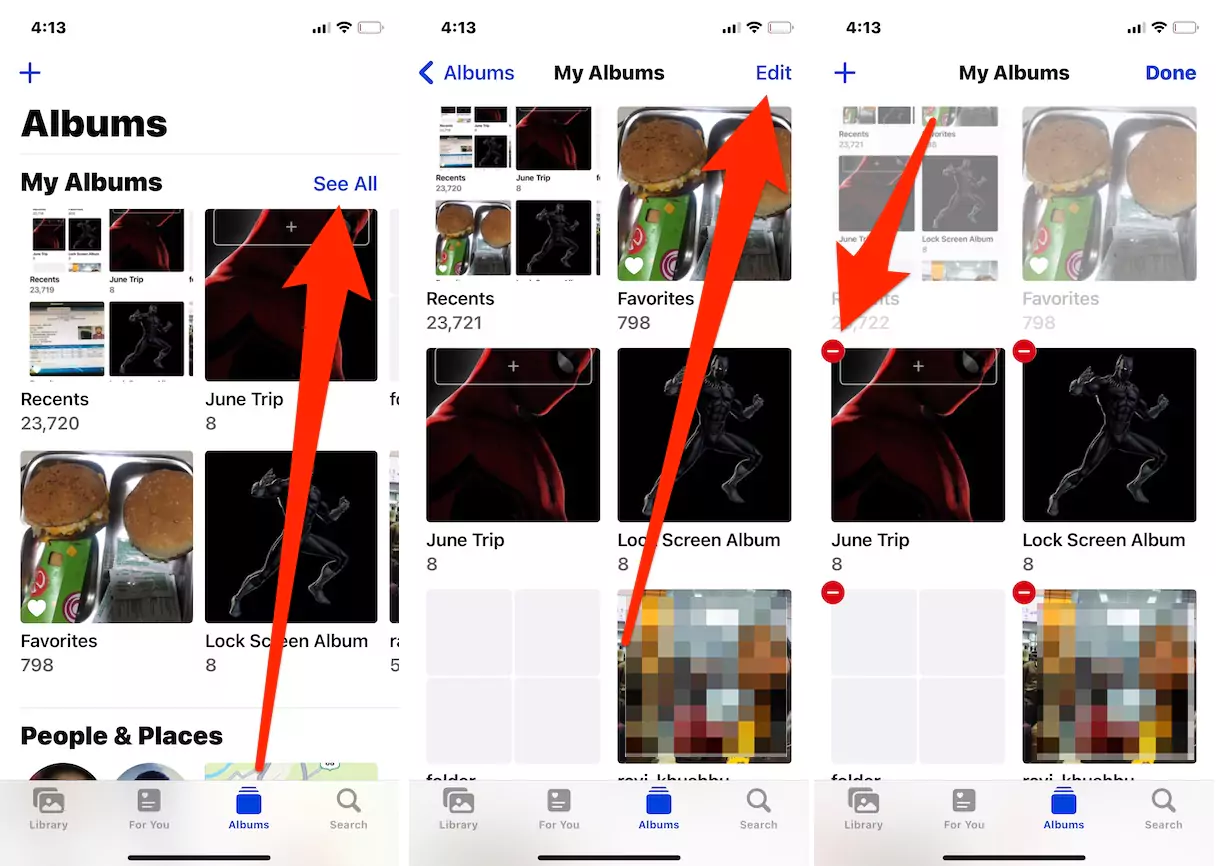 удалить-фото-альбом-из-приложения-iphone-photos
удалить-фото-альбом-из-приложения-iphone-photos
Шаг 3. — Посмотрите значок красной кнопки «Удалить» на каждом альбоме. Нажмите на него, чтобы удалить его из альбома приложения «Фотографии».
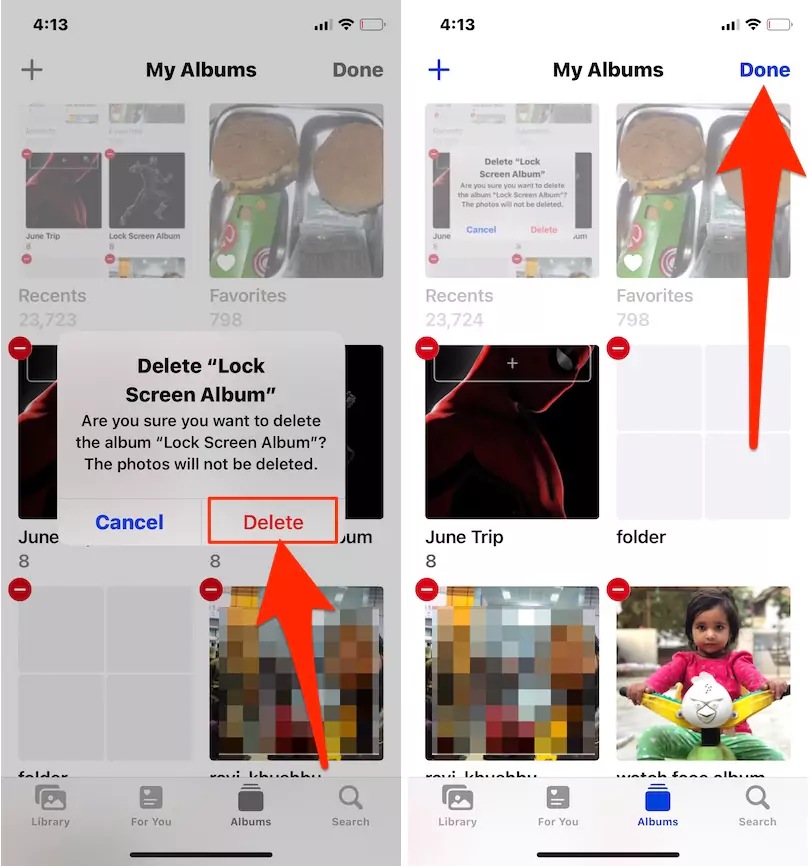 удалить-фотоальбом-с-iphone
удалить-фотоальбом-с-iphone
Шаг 4: – Теперь все готово. Сохраните изменения. и «Альбом» будет удален с вашего iPhone, но фотографии останутся в приложении «Фотографии» на iPhone.
Мы искренне рады, что вам понравились фотографии, которыми легко делиться, с помощью функции «Управление фотографиями в виде альбома» на iPhone, iPad, простой и простой метод. Если у вас есть вопросы о том, как создавать или управлять фотографиями в виде альбома на iPhone или iPad, оставьте комментарий ниже.







